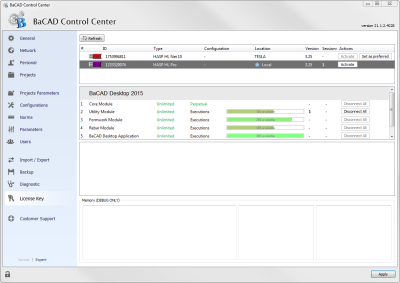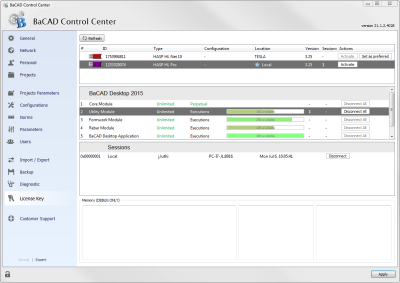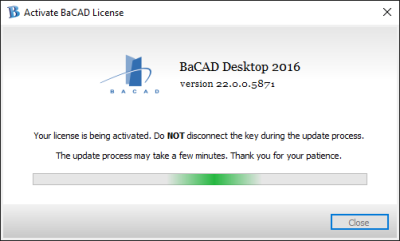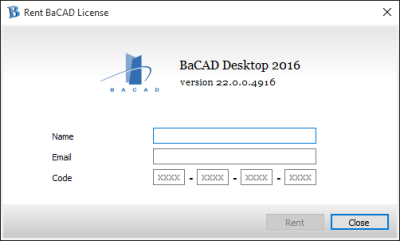Table des matières
Control Center : Clé de licence
Présentation
L'user doit être identifié et avoir les privileges d'administration des configurations pour pouvoir ![]() déverrouiller la page.
déverrouiller la page.
L'onglet Clé de Licence permet d'afficher des informations de Licence et les connexions actives. Il permet également l'activation des différentes Licence.
Dans le cas d'une clé réseau, si le bouton Activer ![]() est désactivé, il faut brancher la clé sur le poste à partir duquel l'activation est faite.
est désactivé, il faut brancher la clé sur le poste à partir duquel l'activation est faite.
Informations
Le premier tableau affiche les différentes clés HASP présentes sur la machine locale et dans le réseau.
- L'aperçu de la clé
- L'ID est le numéro de la clé
- Le type de clé
- La configuaration de la clé
- L'emplacement de la clé (Local ou le nom de la machine hôte ou est branchée la clé). Si une étoile précède le nom, c'est la clé qui sera utilisée en priorité par le BaCAD installé sur ce poste
- La version de la clé
- Le nombre de sessions actives sur la clé
- Les actions qui permettent d'activer la clé et de choisir la clé préférlée (celle qui sera utilisée en priorité par BaCAD).
Si une clé est sélectionnée dans le premier tableau, des informations sont affichées dans le deuxième tableau. La version de BaCAD est affichée ainsi qu'une ligne pour chaque module de BaCAD :
- Le numéro du module
- Le nom du module
- Le nombre d'utilisateurs dans le cas d'une clé réseau ou “illimité” dans le cas d'une clé locale
- Le mode de Licence
- Le nombre de sessions actives par module
- La limite de sessions actives par module
- Le bouton Tout déconnecter
 permet de déconnecter toutes les sessions du module
permet de déconnecter toutes les sessions du module
Si un module est sélectionné dans le deuxième tableau, les informations de sessions du module sont affichées dans le dernier tableau :
- L'ID de la session
- L'adresse IP de la session s'il s'agit d'une clé réseau ou “Local” s'il s'agit d'une clé locale
- Le nom de l'utilisateur de la session
- Le nom et le port du PC de la session
- La date depuis laquelle la session est active
- Le bouton Déconnecter
 permet de déconnecter une session du module
permet de déconnecter une session du module
Activation
Processus
En cliquant sur le bouton Activer ![]() , BaCAD va activer la clé choisie :
, BaCAD va activer la clé choisie :
- L'activation est automatisée
- Elle nécessite une connexion Internet
- La clé ne doit pas être débranchée pendant le processus d'activation
- La clé doit être branchée sur le poste local
En cas d'activation réussie, le nom du bureau propriétaire de la clé et la date d'expiration sont affichées :
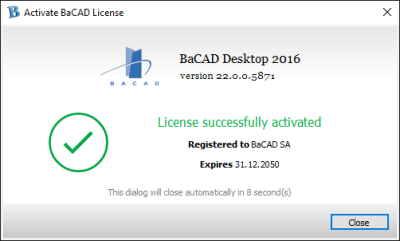
En cas d'impossibilité d'activation, la cause de l'erreur s'affiche :
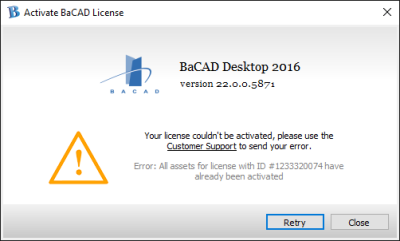
Erreurs
Que faire en cas d'erreur :
- Pour toute erreur de contact du serveur d'activation ou de requête, veuillez réessayer et si le problème persiste, veuillez contacter le support BaCAD (
 Control Center : Support Client)
Control Center : Support Client) - Pour toute erreur à propos des contrats ou produits, veuillez contacter l'administration BaCAD (help@bacad.ch ou par téléphone au 027 456 94 50)
- Si le message d'erreur dit que les produits ont déjà été activés, votre licence devrait déjà fonctionner.
Location
- Cliquer sur le bouton Location

- Entrer le nom, l'adresse e-mail et les 4 groupes de 4 chiffres qui vous ont été communiqués
- Valider